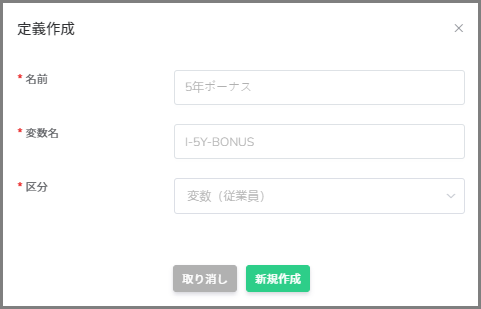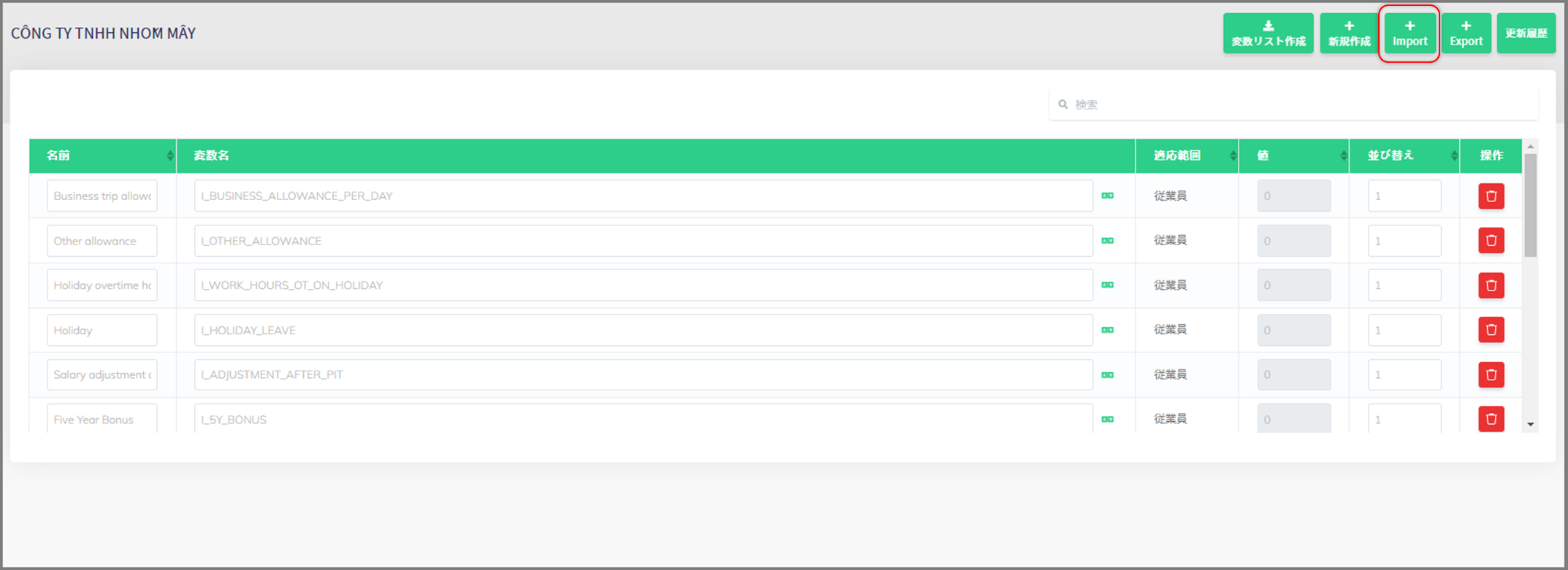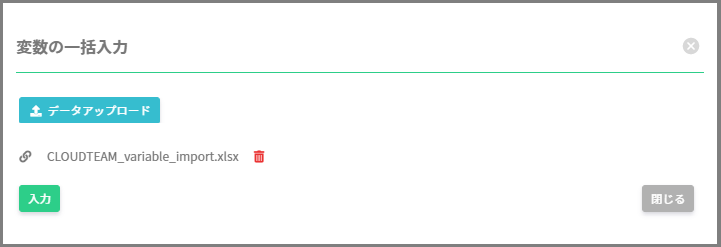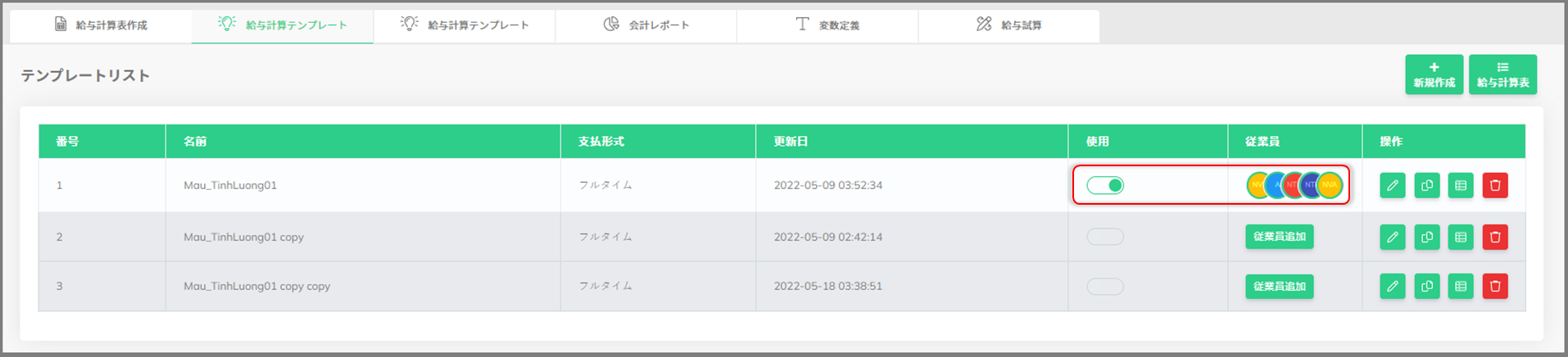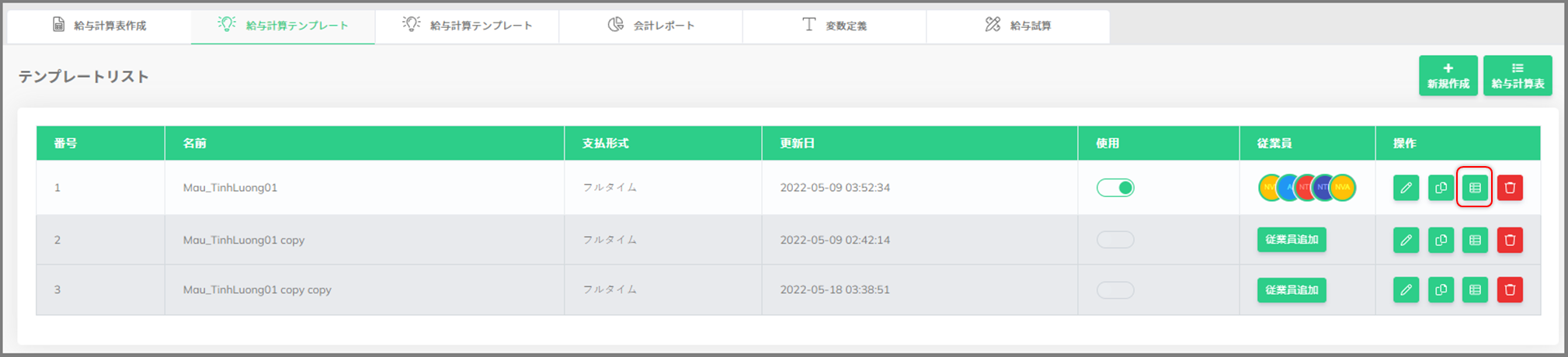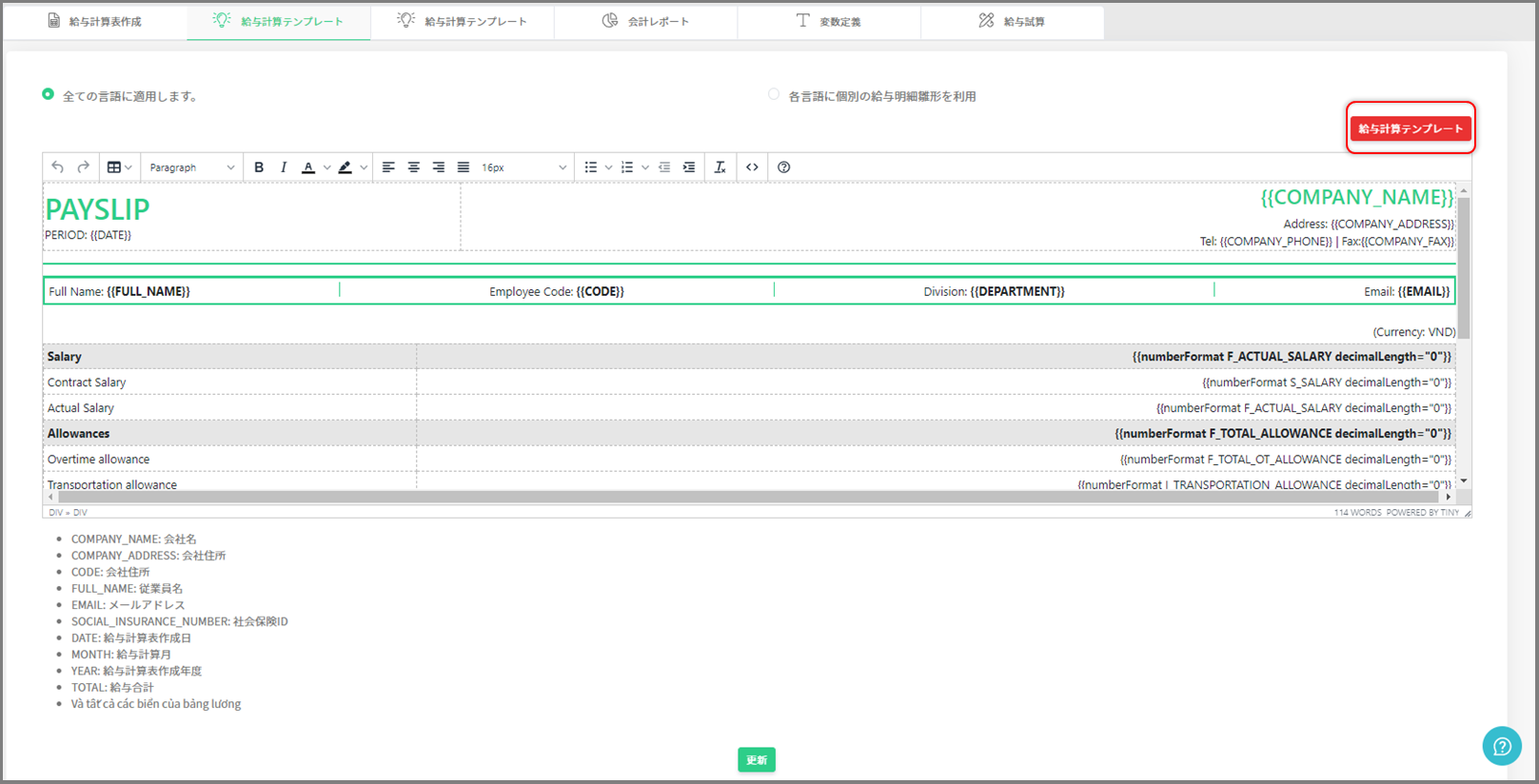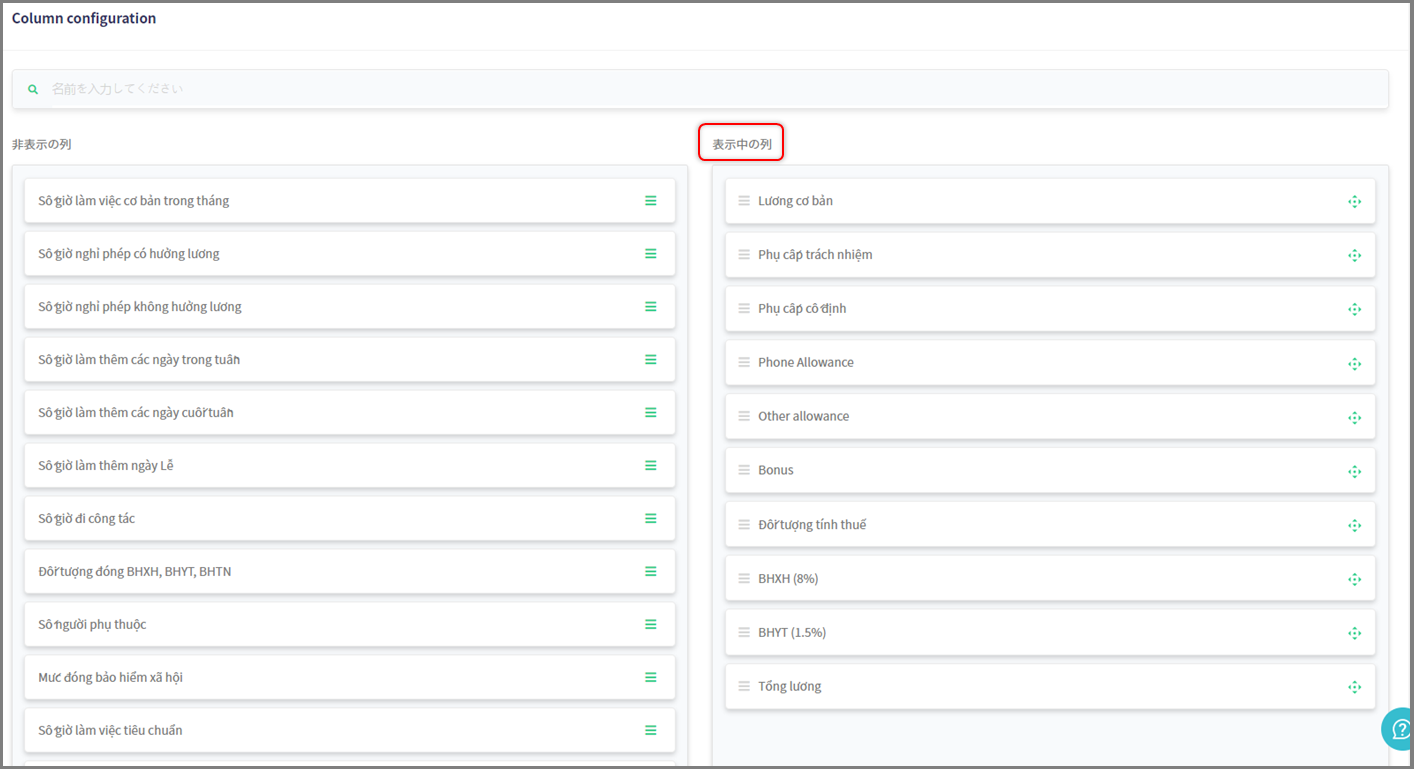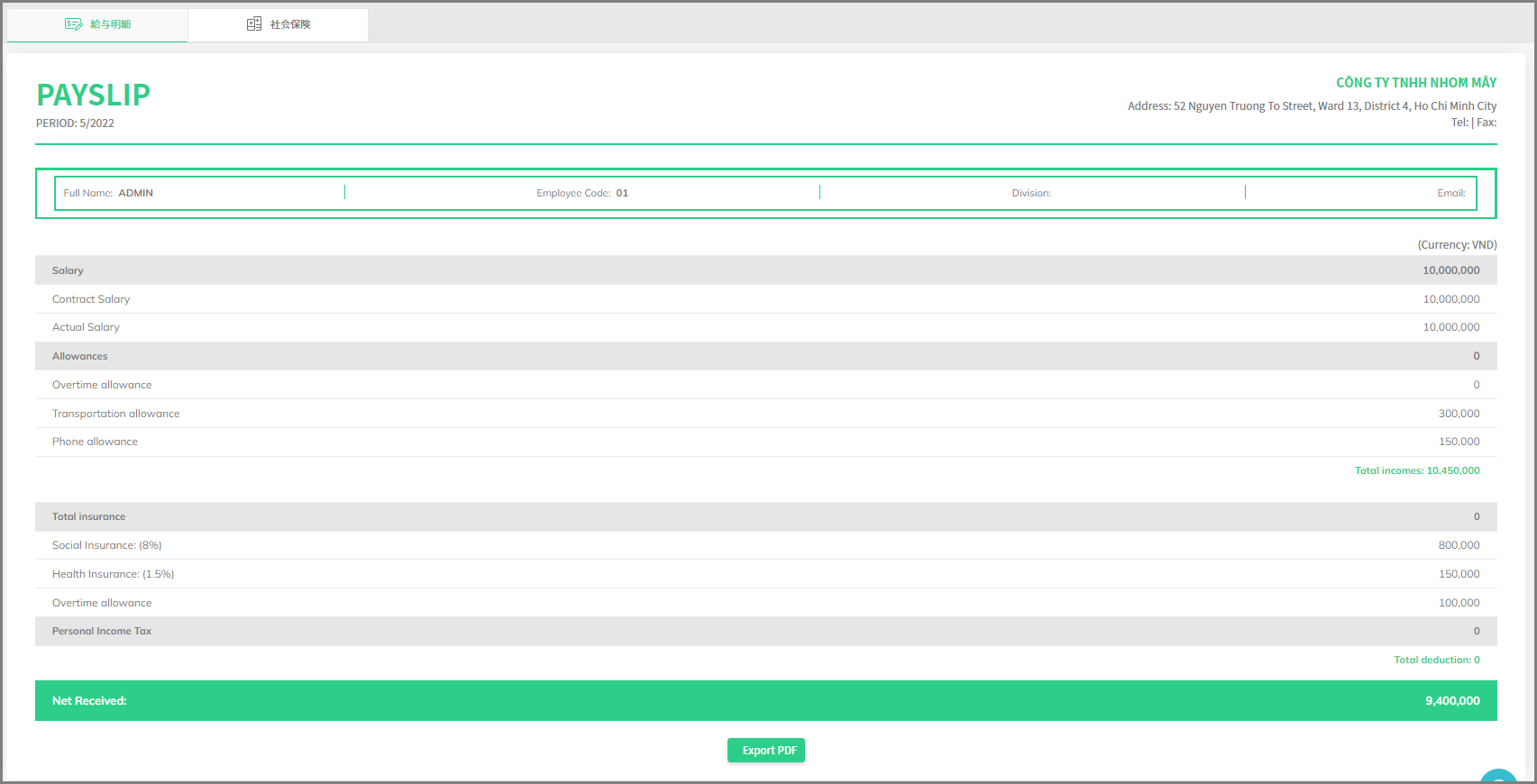給与計算表
ステップ1: 給与計算表テンプレート作成
デフォルトテンプレート:
terra は以下のような給与計算表の デフォルトテンプレート(変数が追加された)を提供する。
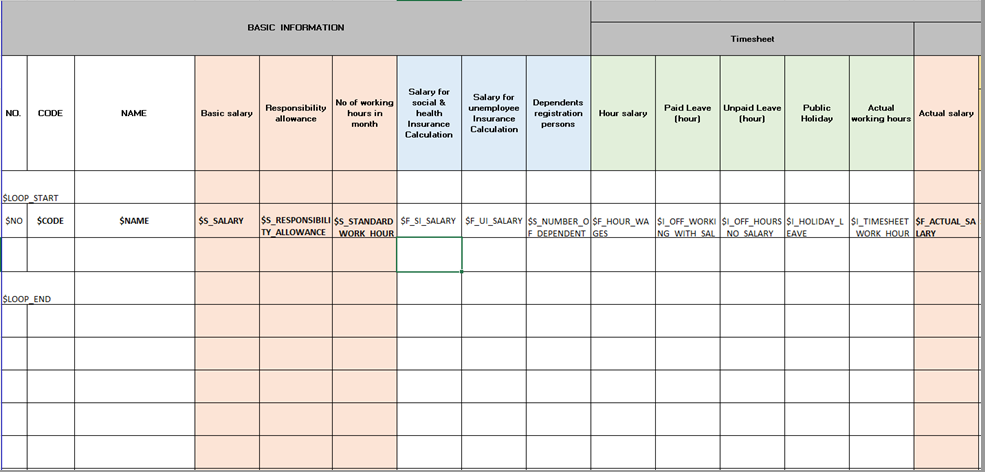 給与計算表の デフォルトテンプレート
給与計算表の デフォルトテンプレート
テンプレートは自動的に対応列に変数を追加する。人事担当者は自社の給与計算表を基に新しい給与計算表テンプレートを作成し、システムにアップロードすることも可能。
-
テンプレートの作成:
-
自社の給与計算表から全部の値と数式を削除し、タイトルのみを残す。
-
各列に適切な変数のタイプ(S、F、I)を割り当てる。
新しい情報をテンプレートに追加方法:
(1) 列を挿入して;
(2) その列に適した変数に名前を付けて、「$」とともに変数の名前を入力する。
例: 給与計算表に「5年分の年功序列賞与」を追加したい。まず、列を挿入し、列のタイトル(例えば「5年目のボーナス」など)を追加する。そして、タイトルの下のセルに$I_5Y_BONUSを追加する。
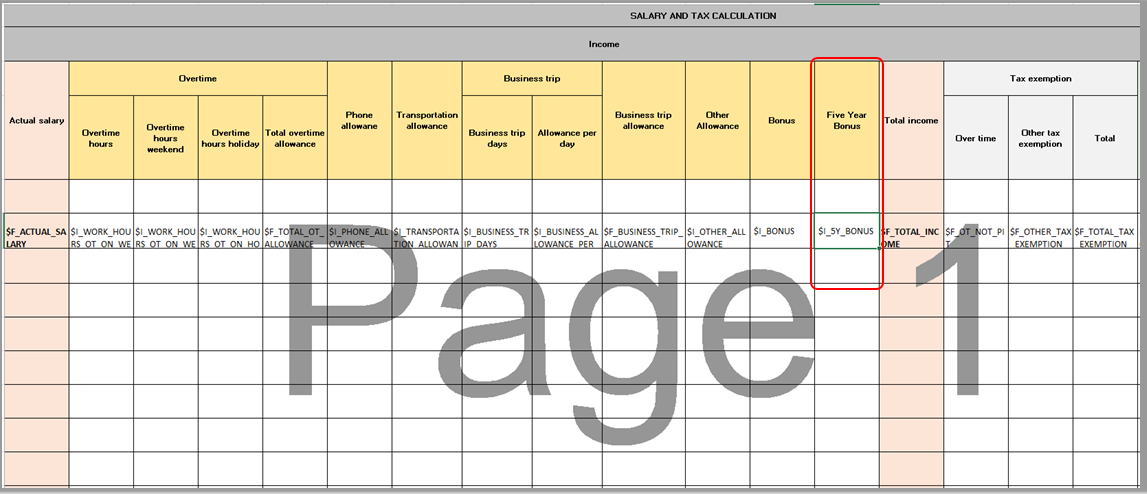 テンプレートに情報を追加する
テンプレートに情報を追加する
ご注意:
-
変数がシステムで存在しない場合、手動で追加する必要がある。システムに変数の追加方法をご参照ください。
-
S変数の名前を編集することはできない。また、ユーザが新しいS変数を作成することもできない。現在のS変数の一覧:(Link)
-
$LOOP_STARTから$LOOP_ENDまでの行数は、給与計算の必要がある従業員数 (合計行除く)。80 人の従業員がいる場合、以下のイメージのように 80 行必要だ。
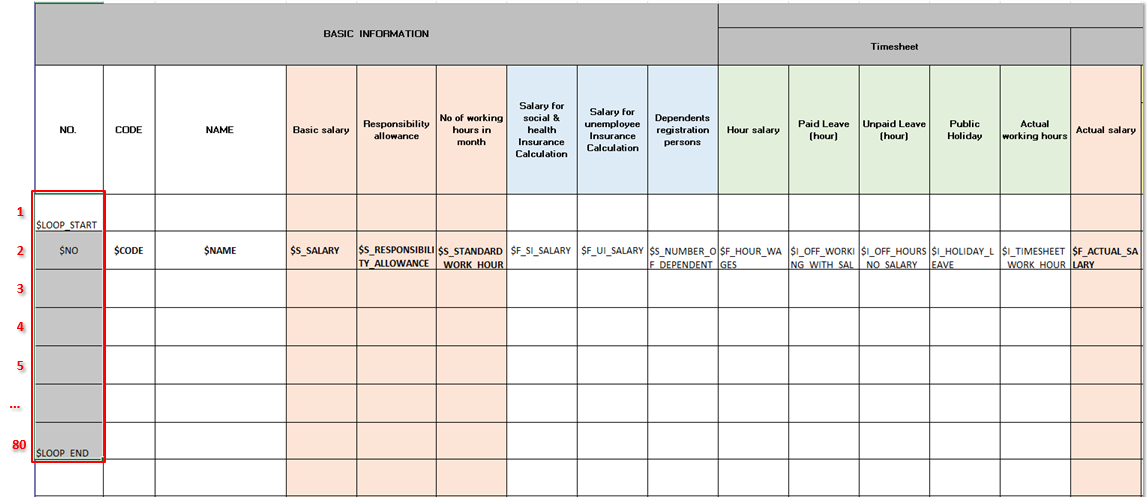 給与計算が行われる従業員の総数
給与計算が行われる従業員の総数
ステップ2: システムに変数を追加
変数を追加する方法:
左側のメニューバーから「会社」―「計算表設計」を選択する。
「変数定義」タブを選択し、「新規作成」ボタンをクリックする。
新しい変数の情報を入力し、「新規作成」ボタンをクリックする。
会社 > 計算表設計 > 変数定義 > 新規作成 > 情報入力 > 新規作成
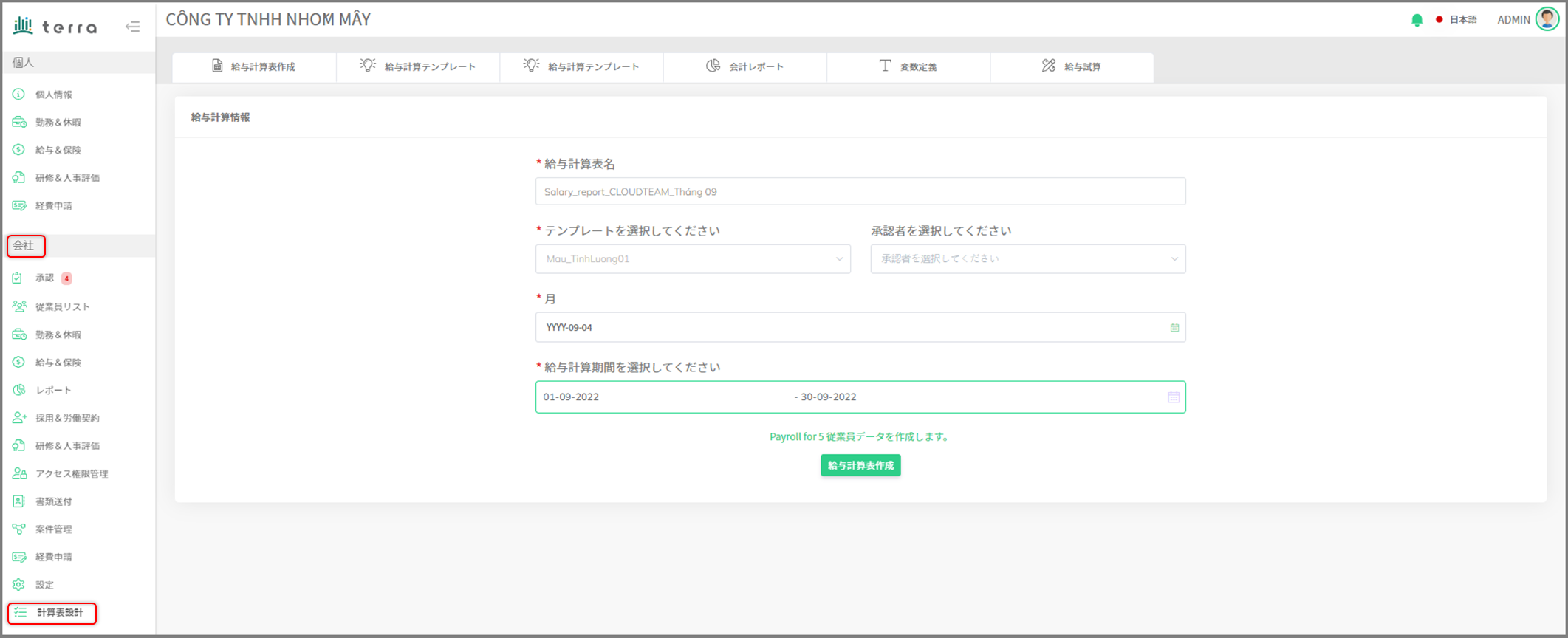 会社メニュー
会社メニュー
変数の追加
ご注意:
-
I 変数が全従業員に適用される固定値の場合、変数(会社)を選択する。
-
I 変数が各従業員または各月に異なる値の場合、変数(従業員)を選択する。
-
I 変数の作成は、初めて給与計算を設定するとき、または新しいI 変数が発生するときのみ必要だ。
例:
-
ボーナスは社員ごとに異なるので、ボーナスの変数は変数(従業員)となる。
-
電話手当は固定で全社員に適用されるので、電話手当の変数は変数(会社)となる。
ユーザーは、給与計算に使用される値でI 変数を割り当てる必要がある。
I 変数の値を割り当てる方法:
「変数定義」のタブで、「変数リスト制作」ボタンをクリックして、値を割り当てる必要がある変数を選択する。
「選択変数テンプレートダウンロード」をクリックしてダウンロードする。
ダウンロードのリストに各従業員の値を入力してください。
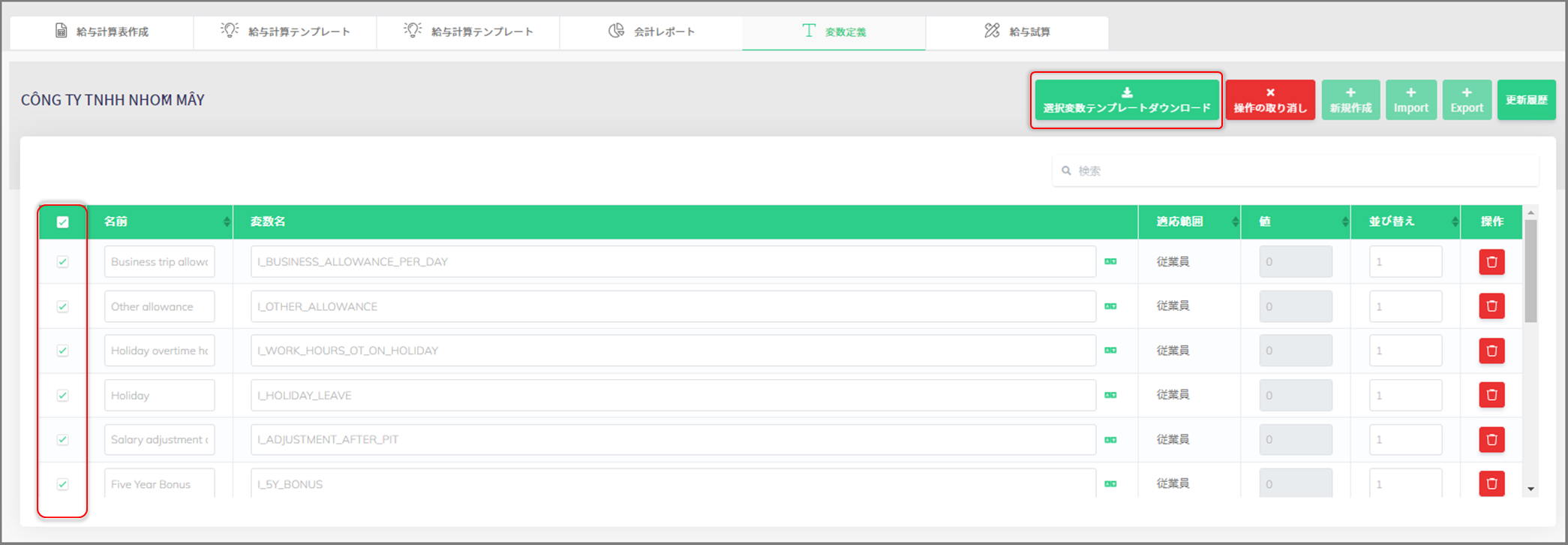 選択I 変数テンプレートダウンロード
選択I 変数テンプレートダウンロード
I 変数テンプレートでは、従業員リストの各従業員について、以下の情報をすべて入力してください:
-
社員ID(「基本情報」で確認可能)。
-
従業員名:ベトナム語(マーク付き)または英語(マークなし)で従業員の名前を入力する。
-
すべての変数の値:すべての変数に値を入力する必要がある。変数または従業員に値がない場合は、0 を入力する。
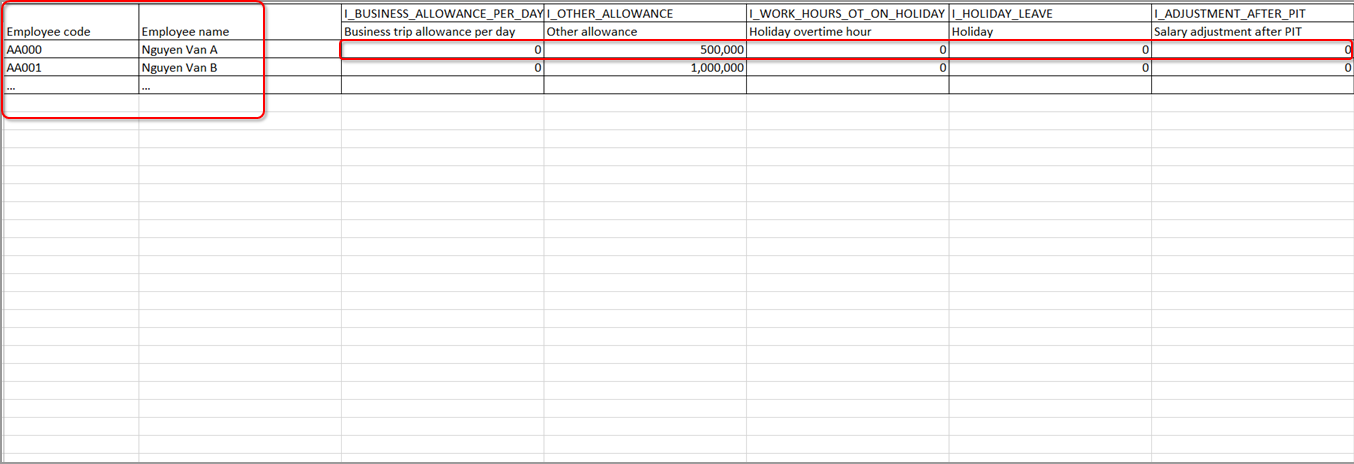 全ての変数の値を入力する
全ての変数の値を入力する
その後、終了したI 変数テンプレートをシステムにインポートする:
会社 > 計算表設計 > 変数定義 > Import > データアップロード > 入力
変数テンプレートの入力
ステップ 3: 給与計算テンプレート作成
ユーザーは、給与計算のF変数を、給与計算テンプレート(前のステップで作成)に従って定義する必要がある。F変数のいくつかの例は: F_OT_NOT_PIT, F_OTHER_TAX_EXEMPTION, F_TOTAL_TAX_EXEMPTION, F_HOUR_WAGES ...
給与計算テンプレート作成方法:
左側のメニューバーから「会社」―「計算表設計」を選択する。
「給与計算テンプレート」タプを選択し、「新規作成」ボタンをクリックする。
情報の入力を開始し,Formula 変数(F 変数)を作成する。
入力した後、「新規作成」をクリックする。
会社 > 計算表設計 > 給与計算テンプレート > 新規作成 > 情報入力 > 新規作成
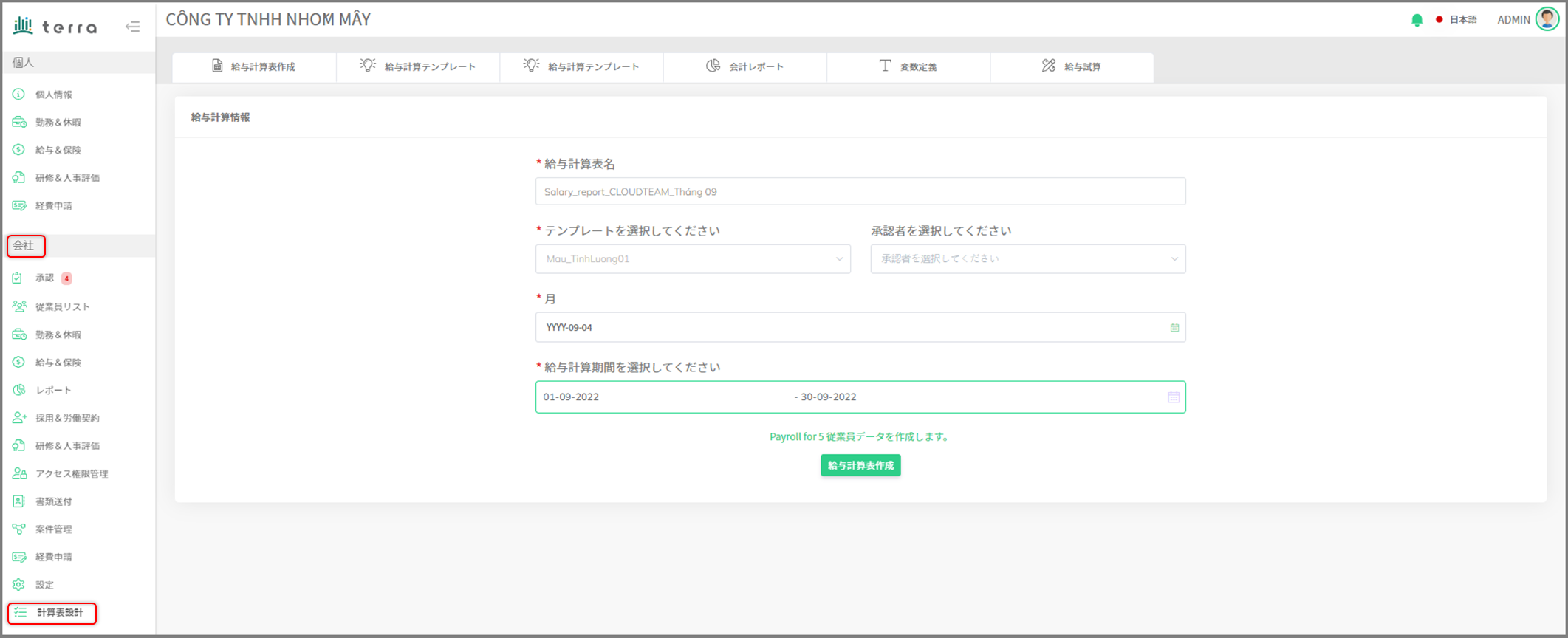 会社メニュー
会社メニュー
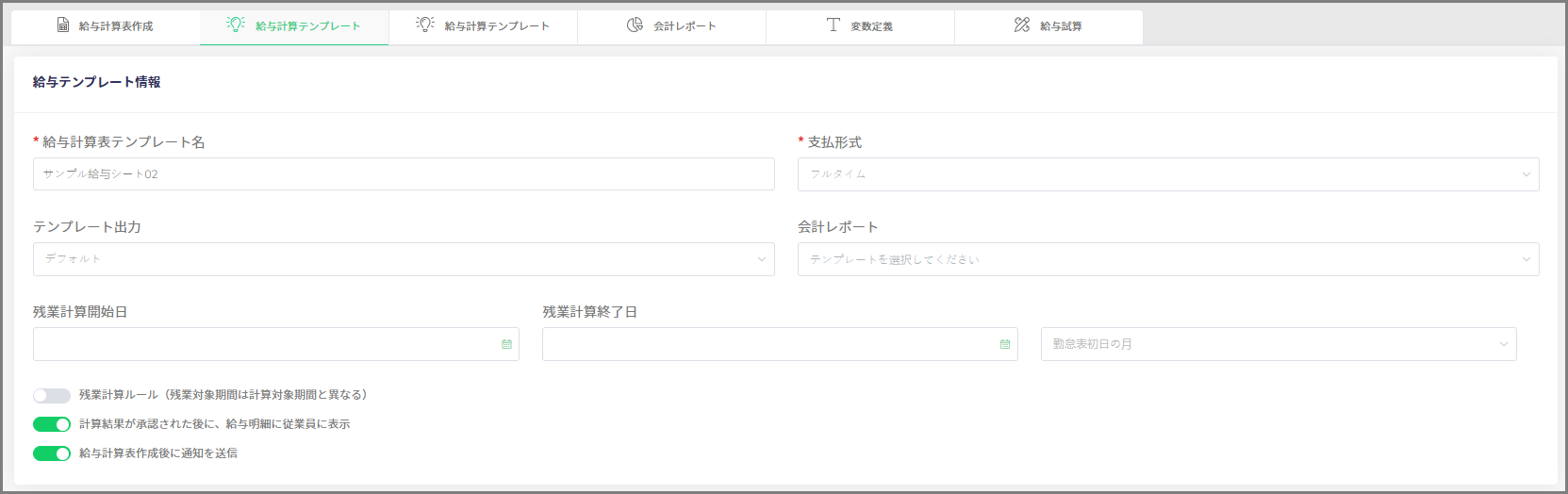 給与計算テンプレートに入力
給与計算テンプレートに入力
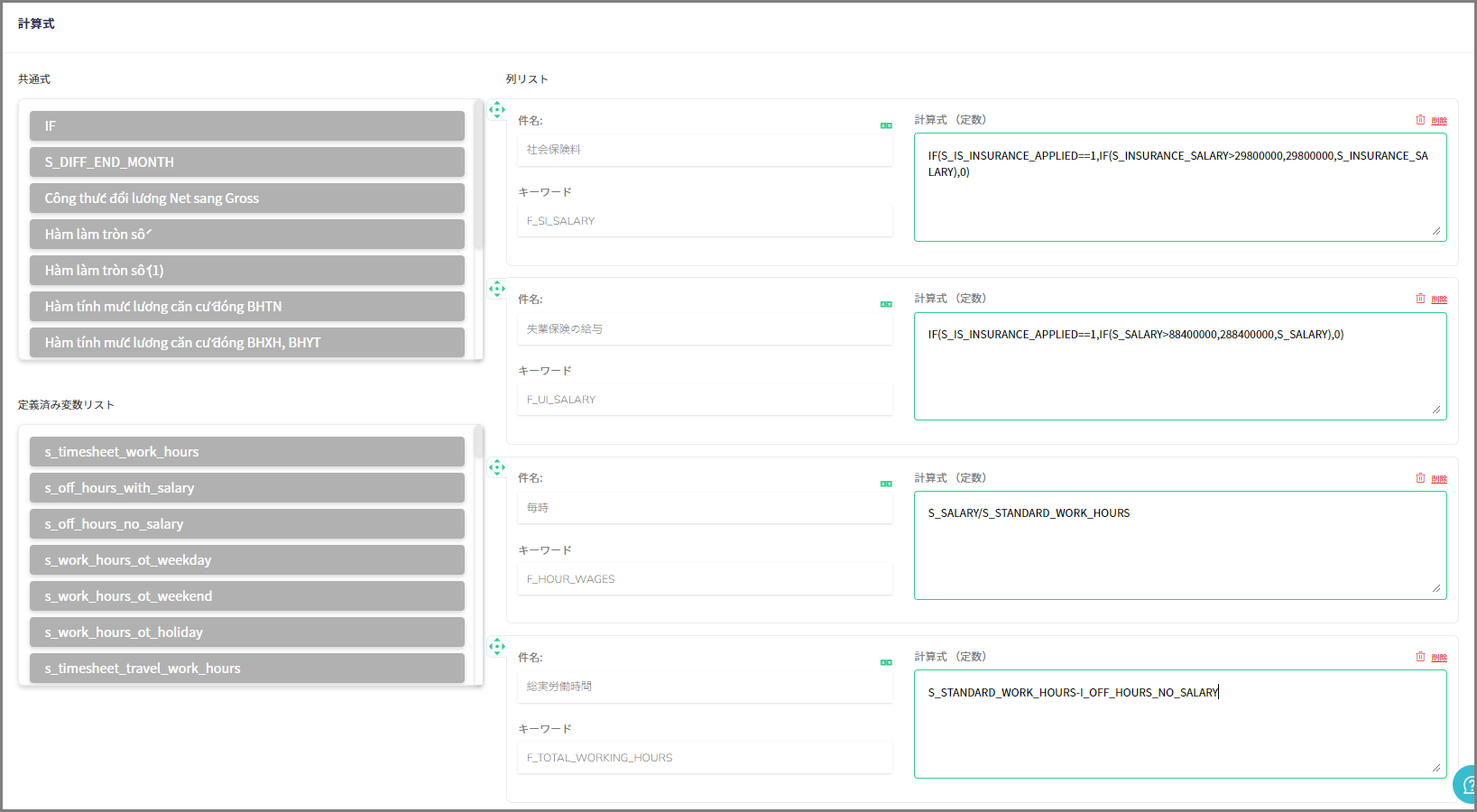 F 変数の制作
F 変数の制作
ご注意:
-
一般的な計算式: Excelと同様の計算式で、給与計算に利用できるものだ。
-
定義された変数のリスト: 利用可能なI 変数のリストだ。必要なI 変数がこのリストにない場合、ユーザー「変数定義」タブで新しいI変数を作成することができる。
F 変数制作の例:
(1) 計算式: 時間給=給与÷標準労働時間
-
時間給はF_HOUR_WAGES(デフォルトテンプレートによる);
-
給与はS_SALARY(システム変数);
-
標準労働時間はS_STANDARD_WORK_HOUR(システム変数)だ。
(2) これらの変数を用いると、次の式が得られる: F_HOUR_WAGES=S_SALARY/S_STANDARD_WORK_HOUR
(3) F_HOUR_WAGESの定義を完成させるために情報を入力してください。:
-
件名: 時給
-
キーワード(変数名): F_HOUR_WAGES
-
計算式: S_SALARY/S_STANDARD_WORK_HOUR
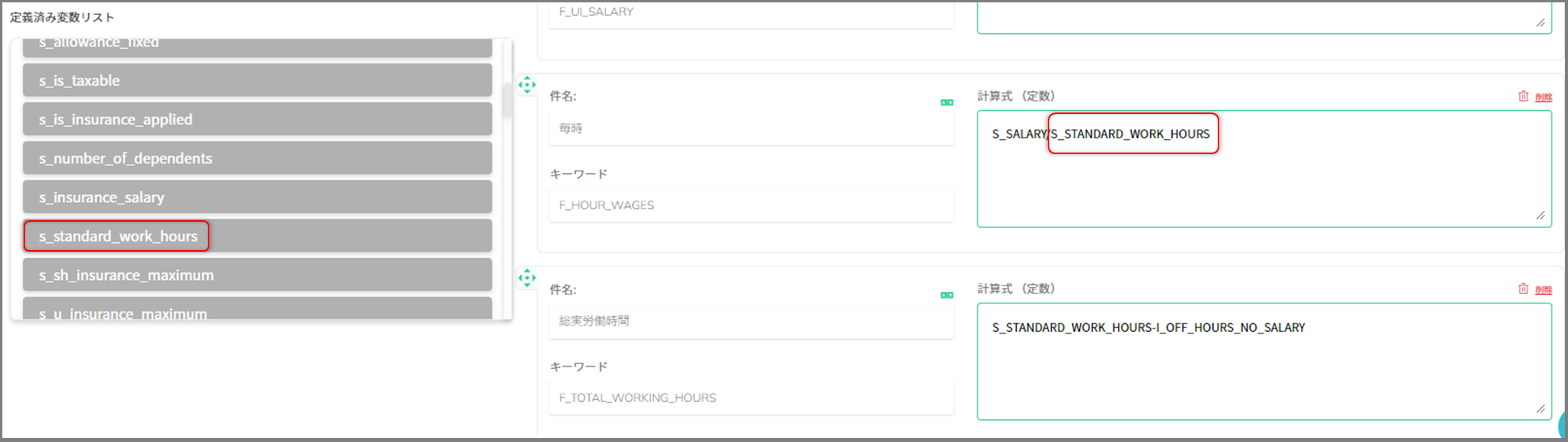 F 変数制作
F 変数制作
これを繰り返して、他のF変数を作成する。
ご注意:
-
F変数(計算式)は、先決条件となるF変数(その計算結果を利用する計算式)の後に配置することが必要だ。
-
「給与」カラム: SALARYは給与を計算するためのデフォルトのF変数だ。